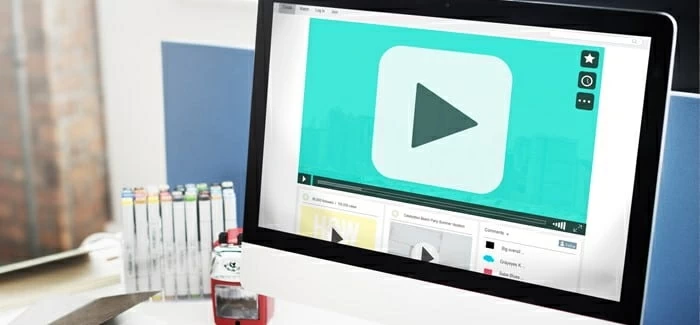
Tiene una serie de opciones para grabar con una cámara web. Desde aplicaciones nativas básicas hasta completas y nativas hasta creadores de video de terceros, grabar un video de cámara web no podría ser más fácil ahora.
Todo lo que necesita saber para grabar video con una cámara web:
- Puede grabar con una cámara web en su computadora abriendo las aplicaciones de grabación de video nativas incluidas con Windows o MacOS.
- La aplicación de la cámara, el reproductor Quicktime y el fotomatón son útiles para grabar videos o tomar fotos con calidad normal a través de su cámara web.
- Ya sea que desee grabar videos web solo o capturar la cámara web con otras actividades en pantalla, la grabadora de pantalla está llena de características para crear cualquier videos de la manera que desee.
Grabar un video webcam es una excelente manera de compartir su vida y sus pensamientos con los demás. Ya sea que esté haciendo un video tutorial, creando cursos en línea o grabando un vlog para YouTube, puede grabar fácilmente lo que está sucediendo a su alrededor con su cámara web.
Para crear grabaciones de cámara web de alta calidad, puede usar una cámara incorporada o una cámara externa separada, y luego habilitar una herramienta de grabación de cámara web para capturar lo que está dispuesto a mostrar.
En esta publicación, discutiremos algunas grabadoras de cámara web eficientes y le mostraremos cómo grabar un video con webcam en Windows y Mac. Echa un vistazo a la guía paso a paso a continuación:
Cómo grabar video webcam con la cámara de Windows
Para grabar un video de cámara web, no necesita equipos elegantes todo el tiempo. Hay ocasiones en que una grabación de video simple es lo suficientemente buena. La aplicación de cámara nativa en Windows puede ayudarlo a grabar videos de cámara web fácilmente. Todo lo que necesita hacer es abrir su cámara web y comenzar a grabar. No es necesario usar ninguna herramienta adicional. Le permite grabar videos de cámara web y tomar fotos de manera directa con unos pocos clics.
Relacionado: Cómo grabar la pantalla en Windows 10
Nota: Grabar un video de cámara web con la aplicación de la cámara es relativamente fácil, pero puede hacer la grabación muy básica en él. Si desea grabar su video webcam en mejor calidad y editarlo, o capturar su pantalla junto con la cámara web, necesitará una grabadora de video más avanzada como Recorder de pantalla de Appgeekerque le mostraremos en el próximo método.
Cómo usar la aplicación de la cámara en Windows para grabar videos de cámara web directamente:
Paso 1. En su escritorio, haga clic en el icono de Windows y busque Cámara En el menú Inicio.
Si está utilizando la aplicación de la cámara para grabar video por primera vez, asegúrese de permitirle acceder a su cámara web y micrófono para que pueda grabar tanto usted como su voz.
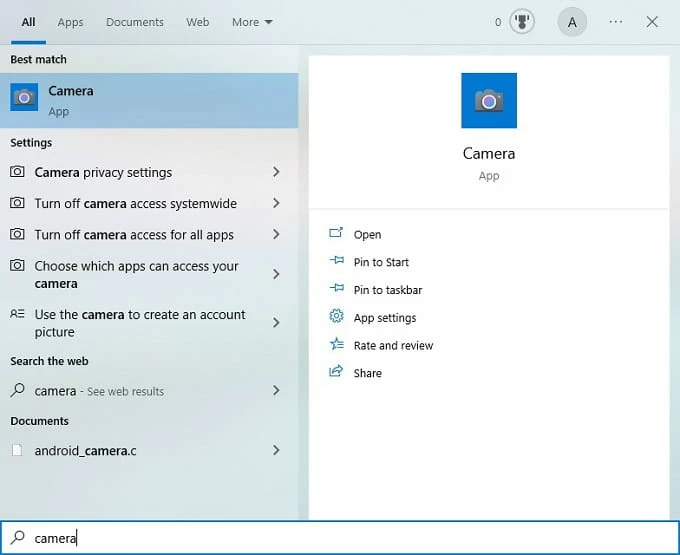
Paso 2. Abra la cámara y seleccione el icono de video cuando aparezca la ventana de la cámara.
La cámara web se encenderá automáticamente y ahora puede verse en el feed de grabación. También verá un temporizador en la parte inferior y accederá a su última grabación de video desde la parte inferior derecha.
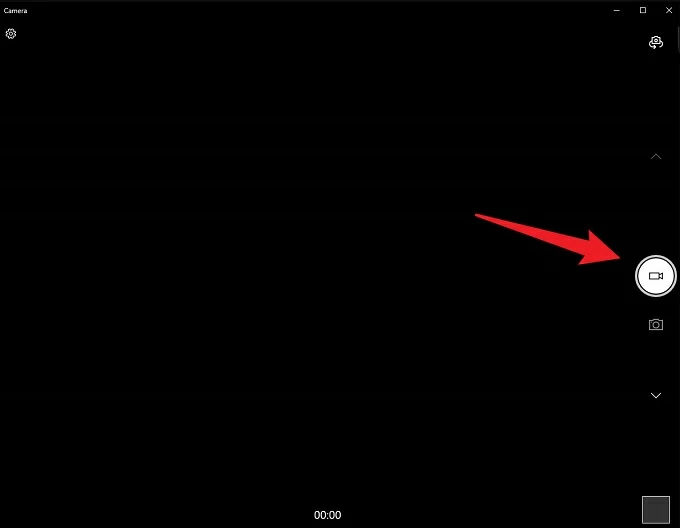
Paso 3. Haga clic en el video Registro Botón para grabarte con la cámara web. Puedes golpear el Pausa Botón para hacer una pausa y presionarlo nuevamente para reanudar su grabación.
Paso 4. Cuando desee dejar de grabar, simplemente haga clic en Detener ícono en el cuadrado rojo.
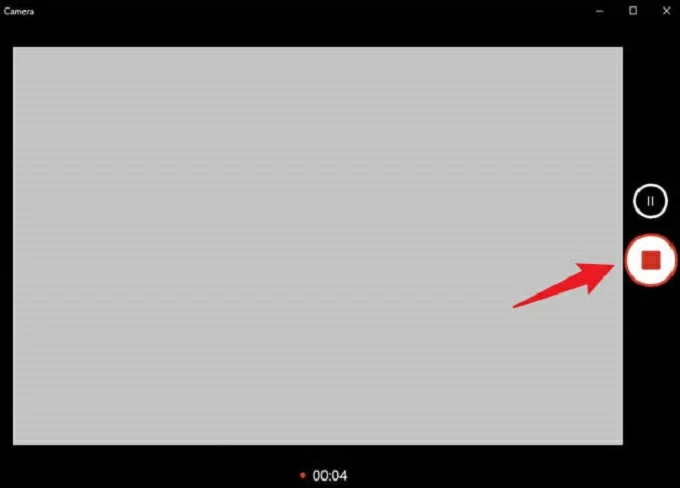
Paso 5. Una vez que pare, el nuevo video webcam aparecerá automáticamente en la parte inferior derecha de su pantalla. Haga clic en él para verificar la grabación de la cámara web que acaba de crear.
Cómo grabar webcam con la grabadora de pantalla Appgeeker
La cámara de Windows lo ayuda con la grabación básica, pero a veces es posible que necesite más funciones de grabación para un mejor video de cámara web. Otra aplicación a considerar como la mejor grabadora de video es la grabadora de pantalla Appgeeker. Disponible para Windows y Mac, esta grabadora fácil de usar ofrece una amplia gama de características que le permiten grabar su cámara web, pantalla y audio simultáneamente o por separado.
Lo bueno es que puede ajustar una variedad de configuraciones de grabación, incluido el formato, la calidad del video, la mejora de audio, la exclusión de ruido y más. También puede establecer un horario para iniciar una grabación de video cuando lo desee.
1. Instale el grabador de pantalla y luego ábralo.
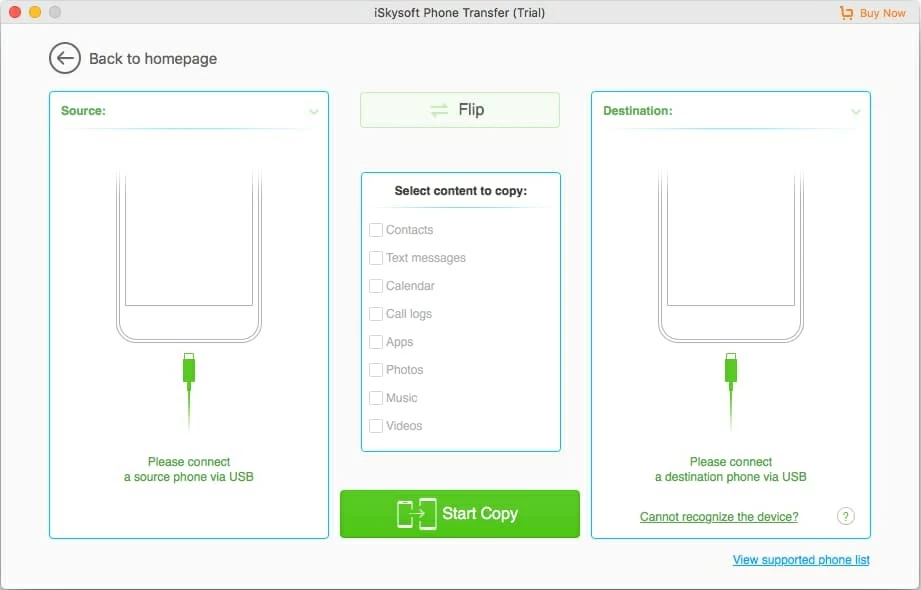
2. Seleccione la opción Webcam de la interfaz de inicio y ajuste la configuración de video.
Puede decidir la cámara fuente, cambiar la resolución, ajustar el audio de origen desde su computadora o micrófono y también girar la grabación si lo necesita.
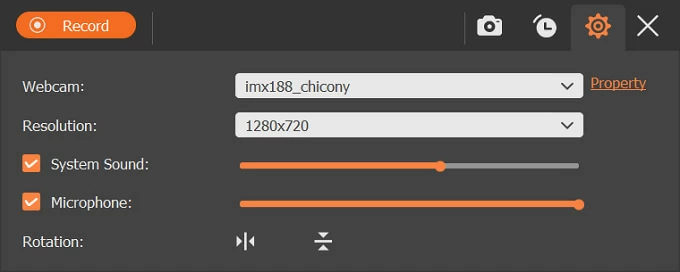
3. Cuando esté listo, presione el botón de registro para iniciar su video de cámara web.
Puedes detener o terminar la grabación durante el proceso. Si también desea atrapar una instantánea mientras graba, simplemente haga clic en el icono de la cámara en la barra flotante.

4. Golpea la plaza roja para detener y previsualizar la grabación de la cámara web.
Cuando termina la grabación, el centro de vista previa aparece de inmediato. Puede recortar y editar el video webcam que acaba de grabar y exportarlo a su computadora. Además, todas sus grabaciones son accesibles en la historia. Siéntase libre de seleccionar lo que desea y usar herramientas de edición a la derecha.
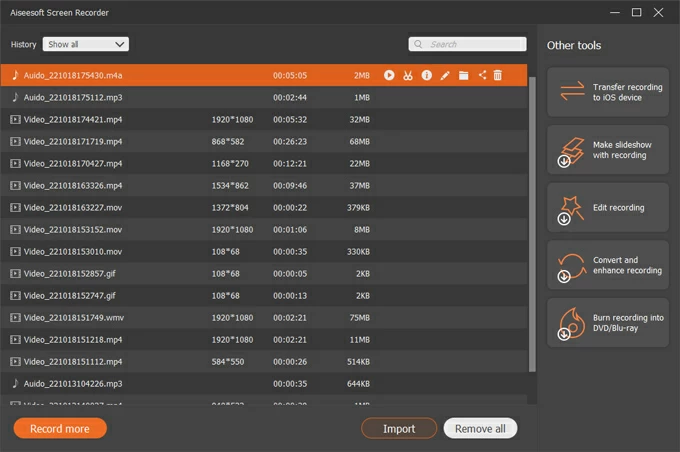
No hay restricciones de grabación o limitaciones con esta grabadora de pantalla. Si desea grabar un video de cámara web con su pantalla al mismo tiempo, para un tutorial de cómo hacer o un video de imagen en imagen, también puede usar su opción de grabadora de video. Así es como puedes hacerlo:
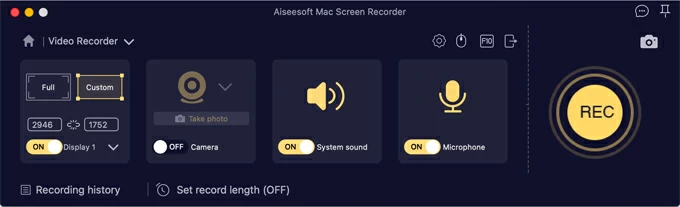
Cómo grabar video con una cámara web en Mac
Mac siempre ha sido diferente de Windows, por lo que los métodos de grabación varían. El MacOS viene con algunas aplicaciones que pueden facilitar la grabación de la cámara web. Puede usar el reproductor Quicktime o Photo Booth en su computadora Mac, las cuales ofrecen capacidades de grabación de video para que pueda grabar fácilmente utilizando su cámara web.
El reproductor QuickTime es un administrador de medios preinstalado en MacOS, capaz de manejar diferentes tareas de grabación. Para grabar video desde su cámara web, simplemente ejecutarlo y siga los pasos a continuación:
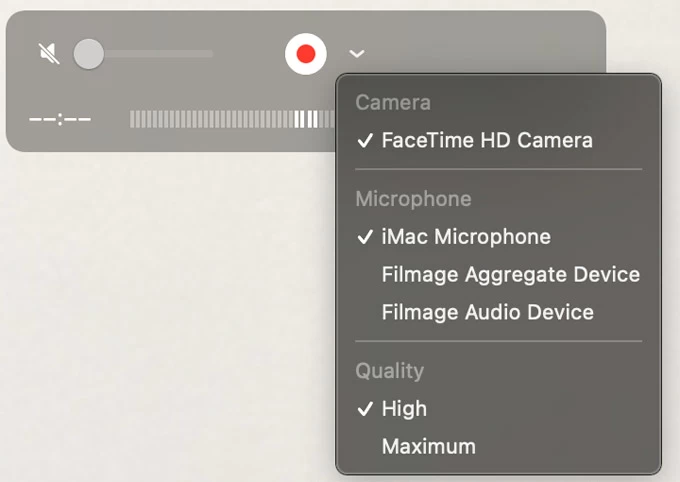
Photo Booth on Macos es otro software de foto y video que le brinda las opciones para tomar selfies, grabar con su cámara web y agregar divertidos efectos de video.
Una vez hecho esto, su nuevo video clip aparecerá como una imagen en miniatura en la pantalla de grabación de la cámara web. Haga clic en él para ver el video. Si todo está bien, puede exportarlo a su computadora y compartirlo con otras aplicaciones en su Mac.
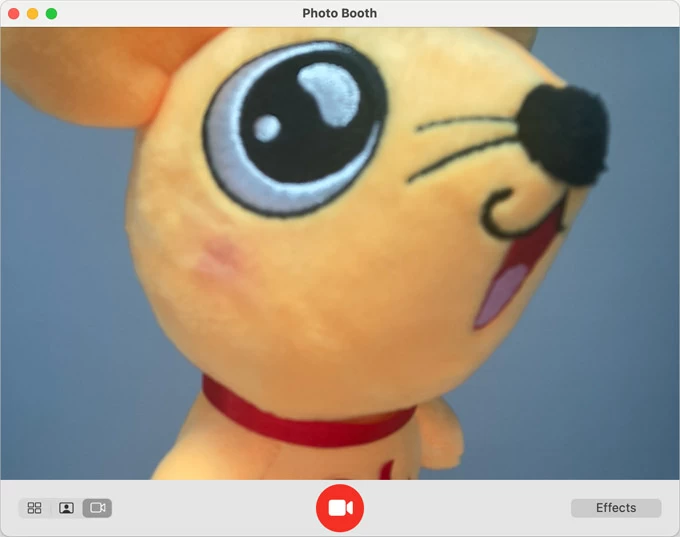
Pensamientos finales
Hemos cubierto brevemente los principales procesos de grabación de video con una cámara web en Windows y Mac. Gracias a la tecnología, estos procesos complejos se han hecho mucho más fáciles y factibles. Con algún software nativo, puede hacer un buen video con su cámara web. Lo mejor de todo es que puede grabar videos de cámara web de calidad perfecta con la ayuda de alguna herramienta avanzada como la Recorder de pantalla de Appgeeker. ¡Adelante y cree sus propias grabaciones de cámara web ahora!
Preguntas frecuentes
P1: ¿Cómo grabar video webcam en Windows 10?
Si su computadora ejecuta Windows 10, puede usar la cámara para la grabación de video:
Una vez hecho esto, puede revisar su nueva grabación de cámara web seleccionando la miniatura desde la esquina derecha en la parte inferior.
P2: ¿Cómo grabar con cámara web en mi computadora?
Para usuarios de Windows:
Para usuarios de Mac:
P3: ¿Puedo grabar con WebCam Online?
RELATED: Cómo grabar un video en MacBook (Pro y Air) – 4 métodos fáciles
Sí. Hay muchas grabadoras de cámara web en línea que le permiten tomar videos sin instalar una aplicación adicional. Todo lo que necesita es una cámara web accesible y una grabadora de video en línea confiable como Registradora de cámara web HTML5. Después de la grabación, puede descargar y guardar la grabación de la cámara web en su computadora.
P4: ¿Cómo grabar pantalla y cámara web?
Si necesita grabar la pantalla de su computadora y la cámara web al mismo tiempo, la grabadora básica de webcam puede no ser tan útil. Necesitará una grabadora de video profesional como Recorder de pantalla de Appgeeker.
Simplemente instale y ábralo en su computadora. Seleccione el Grabadora de video y encienda la opción Webcam. Elija un área que desee grabar en su pantalla y administre el marco de grabación de la cámara web. Luego haga clic en Recreación Botón para capturar la pantalla de su computadora en el video de la cámara web.
Artículos relacionados
Cómo grabar música tocando en la computadora
Cómo grabarte cantando con música de fondo
